PDF Shaper Professional 11是一款功能非常专业的PDF文件处理软件,它内置了丰富的工具,比如文件拆分/合并、添加水印、签名、密码保护、内容优化、文件格式转换、文件加密/解密等等一系列操作都可以轻松实现!并且,本程序相比于同类软件来说,它拥有一个非常直观且易用的用户界面,里面没有那繁琐复杂的且不必要的功能和选项,里面所有功能全部集中在一个操作界面,你只需选择相应的功能和设置文件保存路径即可,整个过程非常简单。此外,本程序还提供批转换功能,当你需要将大量的文件转换为其他文件格式后,只需简单点击转换按钮便可帮你在极短的时间内完成,这无疑可以为你节约大量时间。不仅如此,PDF Shaper Professional 11中文破解版还拥有一个非常先进的内容优化工具集,可以自动扫描你的文件,当检测到内容有缺陷时便可进行修改,同时优化您的文档让其更加完美。同时,它还支持您将文件进行拆分和合并,从还支持文件中提取文本和路面的图形,当然,如果你的文件涉密,那么利用本程序还可将其进行加密,能加密就能解密,本程序内置强大的密码解析算法,能够在短时间内进行密码分析;此外,利用本软件还支持更改用户权限,比如禁止内容复制、打印权限等等,可以充分保护你的文件,极为实用!
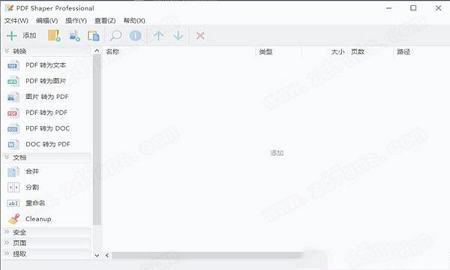

2.进入安装向导点击下一步

3.选择第一项(我接受许可协议的条款),再点击下一步
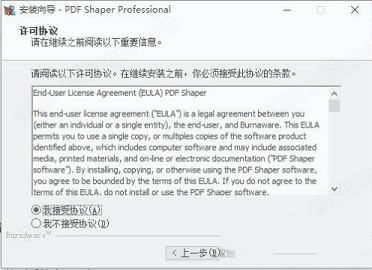
4.选择安装位置,默认路径为“C:\Program Files (x86)\PDF Shaper Professional”,建议最好不要安装到系统盘(C盘)
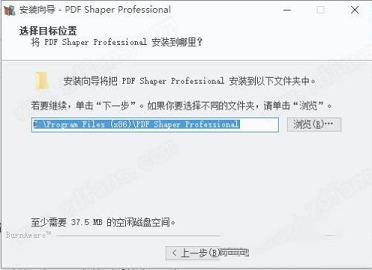
5.在“创建桌面快捷图标”前面勾上
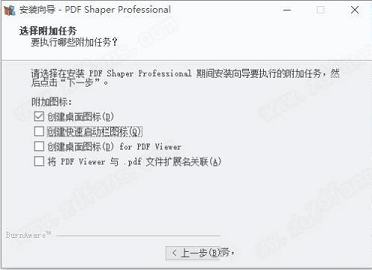
6.软件安装需要一些时间请耐心等待即可
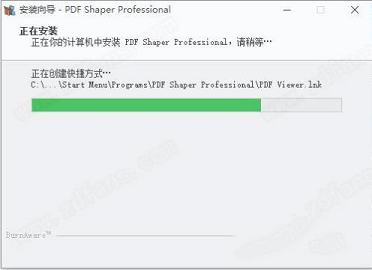
7.当安装完成后点击“finish”即可退出安装向导
8.安装完成后先不要运行,回到刚才下载的数据包中将“Crack”文件夹中的破解文件复制道软件的安装目录中替换原文件即可
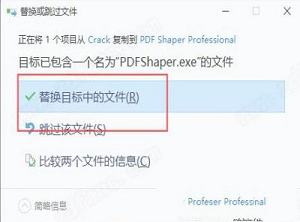
9.最后运行软件即可开始免费使用,破解完成
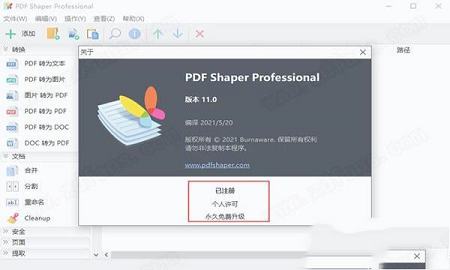
PDF Shaper Professional 11干净,易于使用的界面与高DPI显示器兼容,使用户只需几分钟即可提高工作效率。
2、各种格式
除了PDF文档,还能够处理RTF和标准TXT文件,MS Word DOC和DOCX文档以及各种图像类型。
3、高级工具
针对低CPU资源使用进行了优化,并以批处理模式运行,处理命令行参数并支持OCR。
4、生产率
干净,直观的界面使用户只需几分钟即可提高工作效率。针对高DPI监视器和低CPU资源使用进行了优化,即使在CPU密集型转换操作期间也是如此。该软件在Windows XP,Vista,7,8,8.1,10(32和64位)下运行。
5、安全
强调安全性和隐私性,允许用户添加,更新或删除元数据,使用密码加密和保护文档并设置文档权限。此外,该软件还可以为文档添加数字签名并解密以前加密的文件。
将PDF转换为PDF,PDF转换为RTF,DOC转换为PDF
将PDF转换为文本文件或图像
将图像转换为PDF文档
2、提取
提取文本,图像和页面
使用OCR提取文本
3、删除
删除图像和页面
4、保护
设置文档密码和权限
解密和编辑元数据
添加数字签名
5、修改
合并或拆分文档
旋转,裁剪,插入和移动页面
6、水印
枚举页面,添加图像或文本
此工具允许您将PDF文档转换为TXT文件。TXT文件是包含无格式文本的标准文本文档。它可以被任何文本编辑或文字处理程序识别,也可以被大多数其他软件程序处理。
指南:
1、单击添加,以选择和添加文件,或者只是从Windows资源管理器中拖动文件。
您可以通过单击添加文件夹按钮添加包含文件的文件夹。
2、单击工具栏上的PDF to TXT按钮或选择菜单操作>转换> PDF到TXT。
3、选择选项。
4、单击“确定”并指定目标路径以转换文件。
选项:保留文本布局。将原始文本布局保留在可能的位置。 添加页码。枚举输出文档中的所有页面。
网页:处理选定的页面:
1,2,3 - 处理前三页
2-4 - 处理页面2,3和4
1,3-5 - 处理页面1,3,4和5。
默认或保存的选项将用于命令行任务。命令行选项仅适用于Premium和PDF Shaper Professional 11版本。
二、提取文字
此工具允许您从文件中提取文本。选择文件后,程序将提取文本并在新窗口中显示。文档必须以数字方式创建,而不是“基于图像”。
1、单击添加,以选择和添加文件,或者只是从Windows资源管理器中拖动文件。
您可以通过单击添加文件夹按钮添加包含文件的文件夹。
2、单击工具栏上的“提取文本”按钮,或选择菜单“操作”>“提取”>“提取文本”。
三、删除页面
此工具允许您从文档中删除所选页面。
1、单击添加,以选择和添加文件,或者只是从Windows资源管理器中拖动文件。
您可以通过单击添加文件夹按钮添加包含文件的文件夹。
2、单击工具栏上的“删除页面”按钮,或选择菜单操作>删除>删除页面。
3、选择选项。
4、单击“确定”并指定目标路径,以保存更新的文件。
删除所选页面:
1,2,3 - 处理前三页
2-4 - 处理页面2,3和4
1,3-5 - 处理页面1,3,4和5。
元数据:
使用原始元数据,不会更改原始文档的元数据中的任何内容。
添加文档信息,向目标文档添加新元数据。
更新文档信息,替换原始文档元数据中的非空值。
删除文档信息,从目标文档中删除元数据。
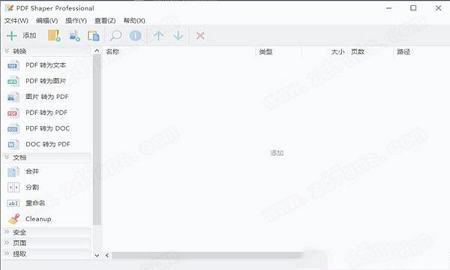
安装破解教程
1.在本站下载好数据包后进行解压得到安装程序“Setup.exe”,鼠标双击运行选择“简体中文”进行安装
2.进入安装向导点击下一步

3.选择第一项(我接受许可协议的条款),再点击下一步
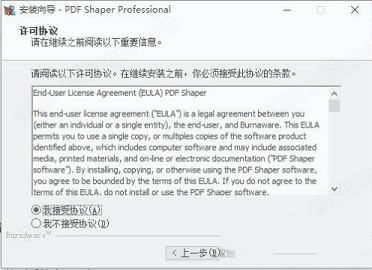
4.选择安装位置,默认路径为“C:\Program Files (x86)\PDF Shaper Professional”,建议最好不要安装到系统盘(C盘)
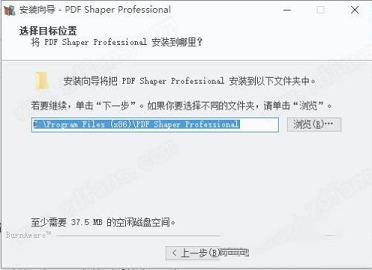
5.在“创建桌面快捷图标”前面勾上
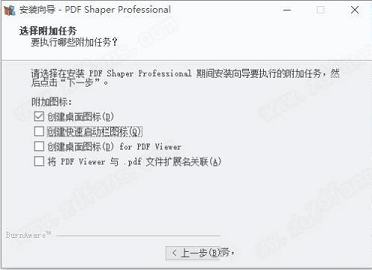
6.软件安装需要一些时间请耐心等待即可
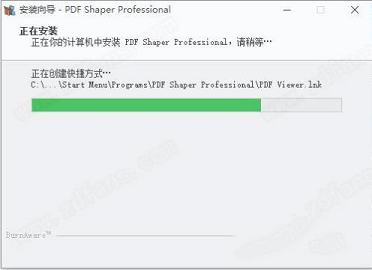
7.当安装完成后点击“finish”即可退出安装向导
8.安装完成后先不要运行,回到刚才下载的数据包中将“Crack”文件夹中的破解文件复制道软件的安装目录中替换原文件即可
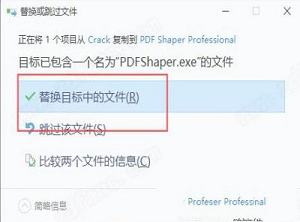
9.最后运行软件即可开始免费使用,破解完成
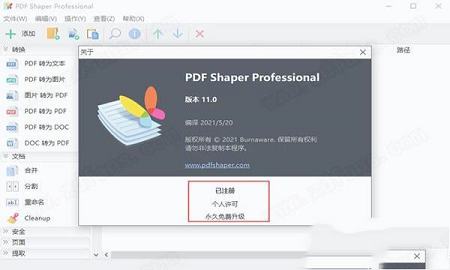
功能介绍
1、用户界面PDF Shaper Professional 11干净,易于使用的界面与高DPI显示器兼容,使用户只需几分钟即可提高工作效率。
2、各种格式
除了PDF文档,还能够处理RTF和标准TXT文件,MS Word DOC和DOCX文档以及各种图像类型。
3、高级工具
针对低CPU资源使用进行了优化,并以批处理模式运行,处理命令行参数并支持OCR。
4、生产率
干净,直观的界面使用户只需几分钟即可提高工作效率。针对高DPI监视器和低CPU资源使用进行了优化,即使在CPU密集型转换操作期间也是如此。该软件在Windows XP,Vista,7,8,8.1,10(32和64位)下运行。
5、安全
强调安全性和隐私性,允许用户添加,更新或删除元数据,使用密码加密和保护文档并设置文档权限。此外,该软件还可以为文档添加数字签名并解密以前加密的文件。
软件特色
1、兑换将PDF转换为PDF,PDF转换为RTF,DOC转换为PDF
将PDF转换为文本文件或图像
将图像转换为PDF文档
2、提取
提取文本,图像和页面
使用OCR提取文本
3、删除
删除图像和页面
4、保护
设置文档密码和权限
解密和编辑元数据
添加数字签名
5、修改
合并或拆分文档
旋转,裁剪,插入和移动页面
6、水印
枚举页面,添加图像或文本
使用帮助
一、PDF到TXT此工具允许您将PDF文档转换为TXT文件。TXT文件是包含无格式文本的标准文本文档。它可以被任何文本编辑或文字处理程序识别,也可以被大多数其他软件程序处理。
指南:
1、单击添加,以选择和添加文件,或者只是从Windows资源管理器中拖动文件。
您可以通过单击添加文件夹按钮添加包含文件的文件夹。
2、单击工具栏上的PDF to TXT按钮或选择菜单操作>转换> PDF到TXT。
3、选择选项。
4、单击“确定”并指定目标路径以转换文件。
选项:保留文本布局。将原始文本布局保留在可能的位置。 添加页码。枚举输出文档中的所有页面。
网页:处理选定的页面:
1,2,3 - 处理前三页
2-4 - 处理页面2,3和4
1,3-5 - 处理页面1,3,4和5。
默认或保存的选项将用于命令行任务。命令行选项仅适用于Premium和PDF Shaper Professional 11版本。
二、提取文字
此工具允许您从文件中提取文本。选择文件后,程序将提取文本并在新窗口中显示。文档必须以数字方式创建,而不是“基于图像”。
1、单击添加,以选择和添加文件,或者只是从Windows资源管理器中拖动文件。
您可以通过单击添加文件夹按钮添加包含文件的文件夹。
2、单击工具栏上的“提取文本”按钮,或选择菜单“操作”>“提取”>“提取文本”。
三、删除页面
此工具允许您从文档中删除所选页面。
1、单击添加,以选择和添加文件,或者只是从Windows资源管理器中拖动文件。
您可以通过单击添加文件夹按钮添加包含文件的文件夹。
2、单击工具栏上的“删除页面”按钮,或选择菜单操作>删除>删除页面。
3、选择选项。
4、单击“确定”并指定目标路径,以保存更新的文件。
删除所选页面:
1,2,3 - 处理前三页
2-4 - 处理页面2,3和4
1,3-5 - 处理页面1,3,4和5。
元数据:
使用原始元数据,不会更改原始文档的元数据中的任何内容。
添加文档信息,向目标文档添加新元数据。
更新文档信息,替换原始文档元数据中的非空值。
删除文档信息,从目标文档中删除元数据。
∨ 展开

 Total Commander(全能文件管理器) V10.52 便携版
Total Commander(全能文件管理器) V10.52 便携版
 Sigil(电子书编辑器)v0.9.18绿色便携版
Sigil(电子书编辑器)v0.9.18绿色便携版
 聚合院线PC版 V8.5 官方最新版
聚合院线PC版 V8.5 官方最新版
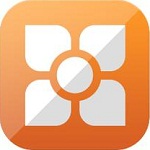 贝音简谱打谱软件绿色版v2.0
贝音简谱打谱软件绿色版v2.0
 Bandicam最新破解版 V6.0.0.1998 中文免费版
Bandicam最新破解版 V6.0.0.1998 中文免费版
 Tekla Structures2022(建筑物结构设计软件) V2022 官方中文版
Tekla Structures2022(建筑物结构设计软件) V2022 官方中文版
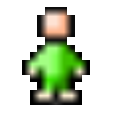 公务员管理系统 V1.0 官方安装版
公务员管理系统 V1.0 官方安装版
 E正则小助手V1.4绿色版
E正则小助手V1.4绿色版
 adobe acrobat x pro 10中文破解版
adobe acrobat x pro 10中文破解版
 adobe acrobat xi pro注册机
adobe acrobat xi pro注册机
 极速PDF编辑器v2.0.2.3VIP破解版(附注册机和教程)
极速PDF编辑器v2.0.2.3VIP破解版(附注册机和教程)
 adobe acrobat 9 pro破解版
adobe acrobat 9 pro破解版
 Adobe Acrobat 9 Prov9.2绿色版
Adobe Acrobat 9 Prov9.2绿色版
 Remo Repair PSD(PSD文件修复工具)v1.0.0.24破解版
Remo Repair PSD(PSD文件修复工具)v1.0.0.24破解版
 adobe acrobat 7.0 professional中文破解版
adobe acrobat 7.0 professional中文破解版
 Help & Manual 8v8.3.1破解版
Help & Manual 8v8.3.1破解版